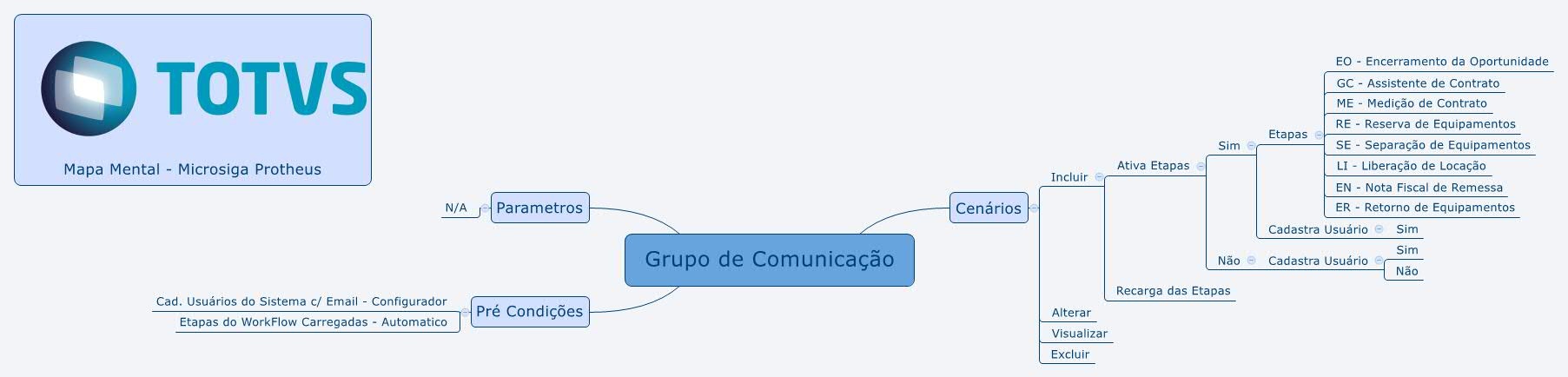Histórico da Página
...
| Índice | ||||||||||
|---|---|---|---|---|---|---|---|---|---|---|
|
Objetivo
Permitir ao usuário gerenciar a cadeia de comunicações (notificações através de utilizando e-mails) entre as etapas do processo de locação de equipamentos através por meio de um cadastro prévio dos grupos de comunicação. Este recurso deve permitir que o usuário defina quais etapas irão contemplar contemplam o envio das notificações, a partir da associação de e-mails de pessoas às etapas configuradas em um grupo de comunicação.
Todos os grupos de comunicação, quando cadastrados, servem a todas as etapas pré-definidas pelo sistema até o momento da efetivação da configuração de seu cadastro. Porém, cada uma destas etapas deve receber a configuração de ativa ou inativa para o envio da notificação de conclusão da respectiva etapa do processo de locação do grupo de comunicação ao qual pertence.
As etapas pré-definidas pelo sistema, nas quais haverá o tratamento de envio do e-mail com a notificação de término da referida fase do processo de locação de equipamentos são as seguintes:
• Encerramento da Oportunidade;
• Geração do Contrato no Assistente de contratos;
• Reserva de Equipamentos;
• Separação de Equipamentos;
• Emissão da NF de Remessa;
• Inclusão de uma Medição via GS;
• Estorno de medição via GS;
• Renovação de Contrato;
• Retorno de Equipamentos;
• Bloqueio de Saldos;
• Desbloqueio de Saldos.
| Informações | ||
|---|---|---|
| ||
Cada etapa, pré-definida pelo próprio sistema, pode ainda possuir um ou mais e-mails de pessoas selecionadas para que recebam tal notificação da conclusão da mesma. |
...
| Aviso | ||
|---|---|---|
| ||
Para o envio do e-mail é usado um template que deve ser gravado no caminho samples/wf a ser criado na pasta Protheus_Data e copiar o arquivo tec_gen.html (que deve ser editado conforme a necessidade específica de uso). Podendo criar um modelo genérico tec_gen.html e/ou por etapas. Exemplo para etapa de Geração de Contrato: tec_GC.html O modelo de arquivo (corpo do email) pode ser baixado diretamente no suporte.totvs.com: Artefatos Gerais de Produto / RDMAKES GESTAO DE SERVICOS COMPATIVEL DA RELEASE 12.1.33 E SUPERIORES |
| Informações | ||
|---|---|---|
| ||
Na finalização de cada uma dessas etapas relacionadas acima, o sistema identifica qual o grupo de comunicação associado ao Orçamento de Serviços que está como responsável por receber tais notificações. Caso a etapa em questão esteja configurada como ativa no seu cadastro para o respectivo grupo de comunicação, a notificação é enviada aos e-mails associados à respectiva etapa. Caso contrário, não há o envio de qualquer notificação da referida etapa. O envio destes e-mails utiliza as configurações já disponíveis no ambiente Protheus. |
| Informações | ||
|---|---|---|
| ||
É importante considerar que as informações para realizar o cadasto do grupo de comunicação dependem de pré-condições cadastras nas seguintes rotinas:
|
...
Mapa Mental
Conheça neste diagrama as informações que contemplam as funcionalidades da rotina:
Na página principal da rotina, estão disponíveis as opções:
| Deck of Cards | |||||||||||||||||||||||||||||||||||||||||||||||||||||||||||||
|---|---|---|---|---|---|---|---|---|---|---|---|---|---|---|---|---|---|---|---|---|---|---|---|---|---|---|---|---|---|---|---|---|---|---|---|---|---|---|---|---|---|---|---|---|---|---|---|---|---|---|---|---|---|---|---|---|---|---|---|---|---|
| |||||||||||||||||||||||||||||||||||||||||||||||||||||||||||||
|
...
| Informações | ||
|---|---|---|
| ||
De acordo com as informações cadastradas nas pré-condições, os Principais Campos podem ser preenchidos por meio da utilização da consulta padrão (tecla F3). |
Principais Campos
| Âncora | ||||
|---|---|---|---|---|
|
Campo | Descrição |
Contrato ?
De / Até
Cód. Grupo | O preenchimento deste campo é automático. Exemplo: |
00000000000018
00000000000020
Local de Atend. ?
De / Até
000000008 | |
Descr. Grupo | Informe a descrição para o grupo de comunicação |
. Exemplo: 000001 Vendas |
Ativo ? |
Utilize a seta indicadora e selecione |
a opção. Exemplo: Sim Não | |
Etapa Grupo | Selecione o código da etapa do grupo. Exemplo: |
EM - |
Estorno de Medição |
IM - |
Inclusão de uma Medição | |
Descr. Etapa | Este campo é preenchido automaticamente |
Entidade de ?
De / Até
Pressione F3 e selecione o código da entidade De / Até
. Exemplo: |
CLI01
CLI20
ESTORNO DE MEDIÇÃO INCLUSÃO DE UMA MEDIÇÃO | |
Item Etapa | Este campo é preenchido automaticamente |
Loja ?
De / Até
. Exemplo: 01 02 |
Produto ?
De / Até
Pressione F3 e selecione o código do produto De / Até.
Exemplo:
000000000014TEC
000000000025TEC
| Usuário | Selecione o código do usuário. Exemplo: 000029 |
| Nome Usuário | Este campo é preenchido automaticamente. Exemplo: JULIANA BASTOS |
Este campo é preenchido automaticamente. Exemplo: |
Parâmetros
Parâmetro | Descrição |
|---|---|
| MV_RELAUSR | Inserir o usuário para autenticação no servidor de e-mail. |
MV_RELAPSW | Inserir a senha para autenticação no servidor de e-mail. |
| MV_RELACNT | Inserir a conta utilizada para envio dos e-mails de relatórios. |
| MV_RELPSW | Inserir a senha da conta de e-mail para envio dos relatórios. |
| MV_EMCONTA | Inserir a conta de e-mail para enviar e-mail automático pelo sistema. |
| MV_EMSENHA | Inserir a senha da conta informada no parâmetro MV_EMCONTA |
| MV_RELSERV | Inserir o nome do servidor de envio dos e-mails. |
| MV_RELAUTH | Se .T. o servidor de email terá autenticação, se .F. não terá autenticação. |
| MV_RELTIME | Timeout no envio de e-mail |
| MV_RELSSL | Se servidor usa conexão do tipo segura (SSL) |
| MV_RELTLS | Se servidor usa conexão do tipo segura (SSL/TLS) |
| MV_PORSMTP | Porta do servidor |
Etapas do Grupo de Comunicação
Parâmetro | Descrição |
|---|---|
| AP | Aprovação Operacional |
CT | Interações de Contrato |
| EN | NF de Remessa |
| EO | Encerramento da Oportunidade |
| ER | Retorno de Equipamentos |
| GC | Assistente de Contrato |
| LI | Liberação de Locação |
| MA | Medição Automática |
| ME | Medição de Contrato |
| RE | Reserva de Equipamentos |
| RJ | Rejeição Operacional |
| SE | Separação de Equipamentos |
| EE | Encerramento de Posto - Efetivos |
| EA | Encerramento de Posto - Armamentos |
| EM | Encerramento de Posto - Materiais |
| Informações | ||
|---|---|---|
| ||
Caso necessário, acessar o Configurador (SIGACFG) para efetuar a manutenção da Tabela Genérica TD contendo as Etapas do Grupo de Comunicações. |
Conteúdos Relacionados
Procedimentos
...